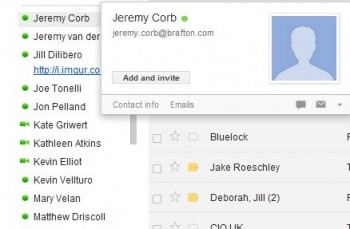Kapag nagtatrabaho sa isang pagtatanghal, ang mga bagay ay madalas na umikot sa isang paraan na ang pagbabawal na pagwawasto ng mga pagkakamali ay tumatagal sa isang global scale. At kailangan mong burahin ang mga resulta sa buong mga slide. Ngunit maraming mga nuances na dapat isaalang-alang kapag ang pagtanggal ng mga pahina ng isang pagtatanghal upang ang hindi maibabalik mangyari.
Pamamaraan sa pag-alis
Una kailangan mong isaalang-alang ang mga pangunahing paraan upang alisin ang mga slide, at pagkatapos ay maaari kang tumuon sa mga nuances ng prosesong ito. Tulad ng sa anumang iba pang sistema, kung saan ang lahat ng mga elemento ay mahigpit na magkakaugnay, ang kanilang mga problema ay maaaring mangyari dito. Ngunit higit pa tungkol sa paglaon, ngayon - ang mga pamamaraan.
Paraan 1: I-uninstall
Ang paraan ng pag-alis ay isa lamang, at ito ang pangunahing isa (kung hindi mo itinuturing na tatanggalin ang pagtatanghal, maaari rin itong sirain ang mga slide sa katunayan).
Sa listahan sa kaliwang bahagi, mag-click sa kanan at buksan ang menu. Sa loob nito kailangan mong pumili ng isang pagpipilian Tanggalin ang Slide. Gayundin, maaari mo lamang piliin ang slide at pindutin ang pindutan "Del".

Nakamit ang resulta, ngayon wala pang pahina.

Ang pagkilos ay maaaring alisin sa pamamagitan ng pagpindot sa kumbinasyon ng rollback - "Ctrl" + "Z", o sa pamamagitan ng pag-click sa naaangkop na pindutan sa header ng programa.
Ang slide ay babalik sa orihinal nitong anyo.
Pamamaraan 2: Concealment
Mayroong isang pagpipilian na hindi tanggalin ang slide, ngunit gawin itong hindi maa-access para sa direktang pagtingin sa mode ng demonstrasyon.
Sa parehong paraan, mag-right-click sa slide at tawagan ang menu. Dito kailangan mong piliin ang huling pagpipilian - "Itago ang slide".

Ang pahinang ito sa listahan ay agad na lalabas laban sa background ng iba - ang imahe mismo ay magiging paler, at ang numero ay tatawid.

Ang pagtatanghal sa panahon ng pagtingin ay papansinin ang slide na ito, na nagpapakita ng pagkakasunud-sunod ng mga pahina. Sa parehong oras, ang nakatagong seksyon ay i-save ang lahat ng data na ipinasok dito at maaaring maging interactive.
Pag-alis ng Nuances
Ngayon ay nagkakahalaga ng pagsasaalang-alang sa ilang mga subtleties na kailangan mong malaman kapag nagtatanggal ng slide.
- Ang natanggal na pahina ay nananatili sa cache ng aplikasyon hanggang sa ang bersyon nang wala itong nai-save at sarado ang programa. Kung isasara mo ang programa nang hindi nakakatipid ng mga pagbabago pagkatapos mabubura, ang slide ay babalik sa lugar nito kapag na-restart mo ito. Sinusunod nito na kung ang file ay nasira para sa anumang kadahilanan at hindi nai-save pagkatapos ipadala ang slide sa basket, maaari itong maibalik gamit ang software na nag-aayos ng "nasira" na mga pagtatanghal.
- Kapag tinanggal mo ang mga slide, ang mga interactive na elemento ay maaaring masira at hindi gumagana. Ito ay totoo lalo na para sa mga macros at mga hyperlink. Kung ang mga link ay sa mga tiyak na slide, kung gayon sila ay maging hindi aktibo. Kung ang addressing ay isinasagawa "Susunod na slide", pagkatapos ay sa halip na ang malayong utos ay ililipat sa isa na nasa likuran nito. At ang kabaligtaran kasama "Sa nakaraan".
- Kapag sinubukan mong ibalik ang isang nagtatanghal na pagtatanghal na nai-save nang maaga gamit ang naaangkop na software, na may ilang tagumpay maaari kang makakuha ng ilang mga elemento ng mga nilalaman ng mga tinanggal na pahina. Ang katotohanan ay ang ilang mga sangkap ay maaaring manatili sa cache at hindi mai-clear mula doon para sa isang kadahilanan o iba pa. Kadalasan naaangkop ito sa mga nakapasok na mga elemento ng teksto, maliit na larawan.
- Kung ang remote slide ay teknikal at mayroong ilang mga bagay, na kung saan ang mga sangkap ay na-link sa iba pang mga pahina, maaari rin itong humantong sa mga pagkakamali. Ito ay totoo lalo na para sa mga bindings ng talahanayan. Halimbawa, kung ang talahanayan na na-edit ay matatagpuan sa tulad ng isang teknikal na slide, at ang pagpapakita nito ay nasa isa pa, kung gayon ang pagtanggal ng pinagmulan ay i-deactivate ang talahanayan ng bata.
- Kapag pinapanumbalik ang isang slide pagkatapos ng pagtanggal, palaging tumatagal ng lugar sa pagtatanghal ayon sa serial number nito, na umiiral bago mabubura. Halimbawa, kung ang frame ay pang-lima sa isang hilera, pagkatapos ay babalik ito sa ikalimang posisyon, na inilipat ang lahat ng mga kasunod.
Magbasa nang higit pa: Ang PowerPoint ay hindi nagbubukas ng PPT
Ang mga nuances ng pagtatago
Ngayon ay nananatili lamang upang ilista ang mga indibidwal na subtleties ng pagtatago ng mga slide.
- Ang isang nakatagong slide ay hindi ipinapakita kapag tinitingnan ang isang pagtatanghal sa pagkakasunud-sunod. Gayunpaman, kung gumawa ka ng isang hyperlink dito gamit ang ilang elemento, kapag tinitingnan ang paglipat ay makumpleto at makikita ang slide.
- Ang nakatagong slide ay ganap na gumagana, kaya ang mga seksyong teknikal ay madalas na tinutukoy bilang ito.
- Kung inilalagay mo ang musika sa tulad ng isang sheet at i-configure ito upang gumana sa background, ang musika ay hindi i-on kahit na matapos ang seksyon na ito.
Tingnan din: Paano magdagdag ng audio sa PowerPoint
- Iniuulat ng mga gumagamit na paminsan-minsan ay maaaring magkaroon ng pagkaantala kapag tumatalon sa tulad ng isang nakatagong fragment kung ang pahinang ito ay may napakaraming mabibigat na bagay at mga file.
- Sa mga bihirang kaso, kapag ang pag-compress ng isang pagtatanghal, ang isang pamamaraan ay maaaring huwag pansinin ang mga nakatagong slide.
Tingnan din ang: Pag-optimize ng Presyon ng PowerPoint
- Ang pag-rewr ng isang pagtatanghal sa isang video ay hindi gumagawa ng mga hindi nakikita na pahina sa parehong paraan.
Basahin din: I-convert ang presentasyon ng PowerPoint sa video
- Ang isang nakatagong slide sa anumang oras ay maaaring tanggalin ang katayuan nito at ibabalik sa bilang ng mga ordinaryong. Ginagawa ito gamit ang kanang pindutan ng mouse, kung saan kailangan mong mag-click sa parehong huling pagpipilian sa pop-up menu.
Konklusyon
Sa huli, nananatili itong idagdag na kung ang gawain ay tapos na sa isang simpleng slide show nang walang nararapat na stress, kung gayon walang dapat matakot. Maaaring lumitaw ang mga problema kapag lumilikha ng kumplikadong mga interactive na demo gamit ang isang bungkos ng mga pag-andar at mga file.